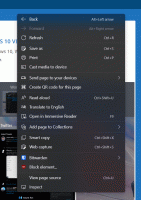Adăugați locația de rețea la acest computer în Windows 10
Windows 10 acceptă adăugarea unei locații de rețea în folderul Acest PC. Va fi creată o comandă rapidă specială care va fi vizibilă în acest PC împreună cu unitățile de rețea mapate în „Locații de rețea”. Poate indica un site web, un server FTP sau o partajare de rețea.
O comandă rapidă pentru locația de rețea din acest computer este similară cu o unitate de rețea mapată, dar are o serie de diferențe. În timp ce atât unitatea de rețea mapată, cât și comanda rapidă Locația rețelei ar indica o resursă din rețeaua dvs., nu va fi o literă de unitate atribuită comenzii rapide. Pentru unele locații din rețea, vi se va solicita să introduceți acreditările de rețea de fiecare dată când vă conectați.
Pentru a adăuga o locație de rețea la acest computer în Windows 10, urmează următoarele instrucțiuni.
- Deschideți acest computer în File Explorer.
- În interfața de utilizator Ribbon, faceți clic pe fila Computer. Acolo vei găsi comanda Adăugați o locație de rețea. Apasă-l.
- Va fi deschis expertul Adăugare locație în rețea. Faceți clic pe butonul Următorul.
- Pe pagina următoare, faceți clic Alegeți o locație personalizată de rețea pentru a selecta destinația țintă a comenzii rapide.
- Introduceți adresa locației rețelei dorite pe pagina următoare.
- În funcție de tipul locației dvs., specificați acreditările pentru locație, dacă este necesar.
- Pe pagina următoare, introduceți numele dorit pentru locația dvs.
- Ultima pagină vă va permite să deschideți locația direct. Debifați caseta de selectare „Deschideți această locație de rețea când dau clic pe Terminare”.
Comanda rapidă pentru locația rețelei va fi vizibilă pe acest computer.
Comanda rapidă pe care ați creat-o va fi plasată în următorul folder:
%userprofile%\AppData\Roaming\Microsoft\Windows\Comenzi rapide de rețea
Puteți copia linia de mai sus și o puteți lipi în bara de adrese a File Explorer pentru a o deschide direct.
Sfat: În acest fel, puteți pune o comandă rapidă către orice dosar local sau aplicație din folderul Comenzi rapide în rețea și va fi vizibilă pe acest computer!
De exemplu, voi adăuga Notepad acolo. Vedeți următoarea captură de ecran.
Pentru a șterge comanda rapidă Locație de rețea de pe acest computer, utilizați una dintre următoarele metode.
- Faceți clic dreapta pe comanda rapidă din Acest PC și selectați Șterge din meniul contextual.
- Deschideți folderul menționat mai sus și ștergeți comanda rapidă de acolo.
Asta e.